Компьютер – это прекрасное устройство, которое помогает нам в самых разных сферах жизни. Однако, с течением времени на нашем компьютере накапливаются различные временные и ненужные файлы, которые занимают большое количество места на жестком диске. Это может привести к замедлению работы системы и неустойчивости приложений. Для того чтобы избавиться от этой проблемы и вернуть компьютеру быстродействие, можно воспользоваться программой Ccleaner, которая является одним из самых популярных инструментов для очистки системы от мусора.
Инструкция предлагает пошаговое руководство по использованию программы Ccleaner для эффективной очистки компьютера от ненужных файлов. Важно отметить, что перед началом процесса необходимо создать точку восстановления системы, чтобы иметь возможность откатить изменения в случае возникновения проблем.
Шаг 1: Скачайте и установите Ccleaner с официального сайта разработчика. После установки запустите программу.
Шаг 2: При первом запуске Ccleaner автоматически откроет вкладку "Очистка". Здесь выберите необходимые категории файлов, которые нужно удалить. К примеру, можно выбрать временные файлы, кэш браузера и т.д. Будьте внимательны, чтобы не выбрать файлы, которые вам нужны.
Шаг 3: Перейдите на вкладку "Реестр". Предупреждение: в этом разделе Ccleaner предлагает удалять данные из реестра компьютера. Будьте осторожны, так как этот шаг может повлиять на работу системы. Нажмите кнопку "Поиск проблем" и после окончания сканирования выберите "Исправить выбранные проблемы".
Шаг 4: Перейдите на вкладку "Инструменты". Здесь можно удалить программы, которые вам больше не нужны, а также управлять запуском приложений при старте системы. Выберите нужные опции и нажмите кнопку "Удалить" или "Отключить".
Шаг 5: После завершения всех операций нажмите кнопку "Запустить очистку" и подождите, пока программа выполнит необходимые действия. После этого компьютер будет свободен от временных и ненужных файлов.
Теперь ваш компьютер освобожден от лишних файлов и должен работать значительно быстрее и стабильнее. Рекомендуется проводить очистку системы приблизительно раз в месяц, чтобы поддерживать ее в оптимальном состоянии.
Обратите внимание, что перед использованием программы Ccleaner рекомендуется прочитать инструкцию пользователя или проконсультироваться с специалистом, чтобы убедиться, что вы правильно используете программу и не удалите важные системные файлы.
Установка программы на компьютер
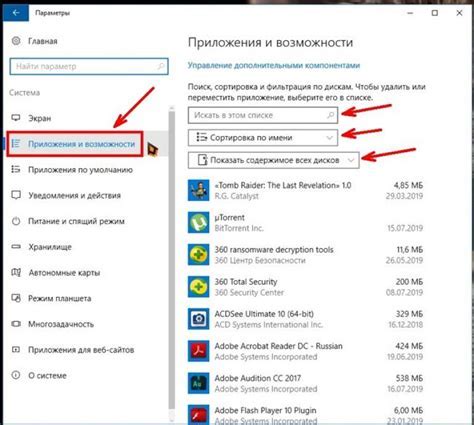
Перед началом очистки компьютера с помощью Ccleaner необходимо установить программу на вашу систему. Для этого следуйте следующим инструкциям:
- Перейдите на официальный веб-сайт Ccleaner по ссылке https://www.ccleaner.com/ccleaner/download.
- На странице загрузки выберите версию Ccleaner, соответствующую вашей операционной системе (Windows, Mac или Android).
- Нажмите на кнопку "Скачать" и сохраните установочный файл на вашем компьютере.
- Найдите скачанный файл (обычно он сохраняется в папку "Загрузки") и запустите его.
- В появившемся окне установщика Ccleaner нажмите на кнопку "Да" или "Next" (в зависимости от выбранного языка).
- Прочитайте и принимайте условия лицензионного соглашения. Для этого поставьте галочку рядом с описанием вашего согласия и нажмите кнопку "Next".
- Выберите путь для установки программы или оставьте предложенный по умолчанию. Нажмите кнопку "Install" для начала установки.
- Дождитесь завершения установки. Чтобы приступить к использованию Ccleaner, оставьте флажок рядом с "Запустить Ccleaner" и нажмите кнопку "Finish".
Теперь Ccleaner успешно установлена на ваш компьютер и вы готовы приступить к очистке компьютера от лишних файлов.
Регистрация в Ccleaner

Внимание: Регистрация в Ccleaner является абсолютно бесплатной и занимает всего несколько минут.
Чтобы зарегистрироваться в Ccleaner, выполните следующие шаги:
- Запустите программу Ccleaner на вашем компьютере.
- На верхней панели выберите вкладку "Опции".
- В выпадающем меню выберите пункт "Настройки".
- В открывшемся окне выберите вкладку "Общие".
- В разделе "Данные для входа" нажмите на кнопку "Зарегистрироваться".
- В появившемся окне заполните все необходимые поля: имя пользователя, адрес электронной почты и пароль.
- Подтвердите свое согласие с условиями использования, поставив галочку в соответствующем поле.
- Нажмите кнопку "Зарегистрироваться" для завершения регистрации.
После завершения регистрации вы получите электронное письмо с подтверждением регистрации и ссылкой для активации учетной записи. Перейдите по ссылке, чтобы активировать свою учетную запись в Ccleaner.
Теперь вы можете полноценно использовать все функции Ccleaner, включая автоматическую очистку компьютера и управление запуском программ при старте операционной системы.
Не забывайте регулярно обновлять программу Ccleaner, чтобы использовать последние версии и наслаждаться новыми функциями и улучшениями.
Основные функции программы
Программа Ccleaner предоставляет пользователю широкий набор функций для эффективной очистки компьютера от лишних файлов и оптимизации его работы. Вот некоторые из основных функций, которые можно использовать с помощью этой программы:
1. Очистка системы Ccleaner позволяет очистить систему от временных файлов, файлов cookie, истории браузера, кэша и других ненужных элементов. Это помогает освободить дисковое пространство и повысить общую производительность компьютера. |
2. Удаление программ С помощью Ccleaner можно безопасно удалять нежелательные программы с компьютера. Она обеспечивает полное удаление программы включая все связанные файлы и записи в системном реестре. Таким образом, можно избежать определенных проблем в будущем, связанных с неполным удалением программы. |
3. Управление автозагрузкой С помощью Ccleaner можно отключать приложения, которые запускаются автоматически при загрузке операционной системы. Это поможет ускорить время загрузки компьютера и уменьшить нагрузку на систему. |
4. Очистка реестра Ccleaner позволяет сканировать и очищать реестр операционной системы от ошибок и недействительных записей. Это может улучшить стабильность компьютера и предотвратить появление ошибок и сбоев. |
5. Удаление файлов без возможности восстановления С помощью Ccleaner можно безвозвратно удалить чувствительные файлы или данные, чтобы предотвратить их восстановление с помощью специальных программ. |
Анализ системы на наличие лишних файлов

Прежде чем начать процесс очистки компьютера с помощью Ccleaner, необходимо провести анализ системы на наличие лишних файлов. Данный шаг поможет определить, сколько места на диске можно освободить, а также выявить потенциальные проблемы, связанные с накоплением временных и ненужных файлов.
Для начала запустите программу Ccleaner, кликнув на ярлык на рабочем столе или в меню "Пуск". После запуска программы, вы увидите основное окно интерфейса Ccleaner.
На панели слева выберите раздел "Чистый" и установите флажок рядом с пунктом "Windows" и "Программы". Таким образом, вы активируете анализ системы на наличие лишних файлов как в операционной системе Windows, так и в установленных на компьютере программах.
Затем нажмите кнопку "Анализировать". Ccleaner начнет сканировать компьютер и анализировать файловую систему на наличие временных, ненужных и устаревших файлов.
После завершения анализа, вы сможете перейти к следующему этапу - очистке компьютера от лишних файлов. Но прежде убедитесь, что вы сохранили все важные файлы и данные, так как операция очистки может привести к удалению ненужных файлов, которые по ошибке вы сохранили на диске.
Несколько советов:
- Периодически проводите анализ системы с помощью Ccleaner, чтобы предотвратить накопление лишних файлов и улучшить производительность компьютера.
- Не удаляйте файлы, если вы не уверены в их значимости, чтобы не вызвать проблемы с работой системы или установленных программ.
Очистка системы от временных файлов и кэша

Программа Ccleaner позволяет легко и быстро очистить компьютер от временных файлов и кэша, которые накапливаются в процессе работы системы. Это позволяет не только освободить дополнительное место на жестком диске, но и ускорить работу компьютера в целом.
Чтобы выполнить очистку системы, следуйте следующим инструкциям:
- Запустите программу Ccleaner;
- На главной странице программы выберите вкладку "Очистка";
- Установите флажки рядом с категориями файлов, которые требуется удалить (например, временные файлы системы, файлы в корзине, история посещений веб-браузера и т.д.);
- Нажмите на кнопку "Анализировать" для проверки размера файлов, подлежащих удалению;
- После завершения анализа, нажмите на кнопку "Очистить", чтобы удалить выбранные файлы;
- Дождитесь окончания процесса очистки;
- После этого можно закрыть программу Ccleaner.
После проведения очистки системы с помощью Ccleaner рекомендуется перезагрузить компьютер для полного удаления всех временных файлов и обновления системных настроек. Это поможет обеспечить оптимальную производительность вашего компьютера.
Удаление ненужных программ и расширений

После того, как ваш компьютер будет очищен от временных файлов, вы можете перейти к удалению ненужных программ и расширений, которые занимают драгоценное пространство на вашем жестком диске и замедляют работу системы.
Для этого откройте программу Ccleaner и выберите вкладку "Инструменты". В этом разделе вы найдете список установленных программ на вашем компьютере.
- Нажмите на кнопку "Расширения браузера". Здесь вы увидите список всех установленных расширений для вашего браузера.
- Переберите список и найдите ненужные расширения. Выделите их и нажмите кнопку "Удалить".
- Далее, перейдите к разделу "Установленные программы". Этот раздел покажет вам все программы, установленные на вашем компьютере.
- Пролистайте список и найдите программы, которые вы больше не используете или не помните, зачем установили. Выделите их и нажмите кнопку "Удалить".
При удалении программ, у вас могут быть две опции: "Удалить" и "Удалить без остатков". Если вы выберете первую опцию, программа будет удалена, но оставит некоторые файлы и настройки на вашем компьютере. Если вы выберете вторую опцию, программа будет полностью удалена, включая все связанные файлы и настройки.
После удаления ненужных программ и расширений, рекомендуется перезагрузить компьютер, чтобы изменения вступили в силу.
Планирование регулярной очистки

Для того чтобы поддерживать свой компьютер в оптимальном состоянии и избавлять его от накопившихся лишних файлов, рекомендуется регулярно проводить очистку при помощи Ccleaner. Однако вручную запускать программу и выполнять очистку может быть неудобно и забыть об этом.
Чтобы автоматизировать процесс, Ccleaner предоставляет возможность планировать регулярную очистку компьютера.
Для того чтобы запланировать регулярную очистку, выполните следующие действия:
Шаг 1: | Откройте Ccleaner и перейдите на вкладку "Планировщик". |
Шаг 2: | Нажмите на кнопку "Добавить" для создания новой задачи планировщика. |
Шаг 3: | Выберите тип задачи - "Очистка". |
Шаг 4: | Настройте параметры задачи: выберите, какие категории файлов должны быть очищены, установите частоту выполнения задачи (ежедневно, еженедельно, ежемесячно). |
Шаг 5: | Укажите время выполнения задачи - например, каждый вечер в 23:00. |
Шаг 6: | Нажмите на кнопку "Сохранить" для сохранения настроенной задачи. |
После выполнения этих шагов, Ccleaner будет автоматически очищать ваш компьютер от лишних файлов в заданное вами время и с заданной вами частотой.
Помните, что регулярная очистка компьютера поможет улучшить его производительность и освободить место на диске, что в свою очередь повысит его эффективность и скорость работы.